您现在的位置是:首页 > PLC技术 > PLC技术
STEP7程序的下载和上传
![]() 来源:艾特贸易2017-06-04
来源:艾特贸易2017-06-04
简介在前面建立硬件的连接以及完成软件与系统连接的基础上,用户需要实现控制目的,需要将系统配置的硬件信息、编写的程序等下载到 PLC CPU 中,这样才能进行后续的控制操作。 硬件配
在前面建立硬件的连接以及完成软件与系统连接的基础上,用户需要实现控制目的,需要将系统配置的硬件信息、编写的程序等下载到PLC CPU中,这样才能进行后续的控制操作。 硬件配置信息、网络设置信息、用户程序及用户程序的数据等都需要下载到PLC CPU中,在下载的过程中应遵循“选择什么下载什么”的原则。 1.硬件配置、网络设置和模块信息的下载 如图6-60所示,在SIMATIC Manager窗口中选中站点名称,然后选择PLC→“下载” 命令,系统即可进行硬件配置、网络设置和模块等信息的下载,将这些信息传输到PLC CPU中。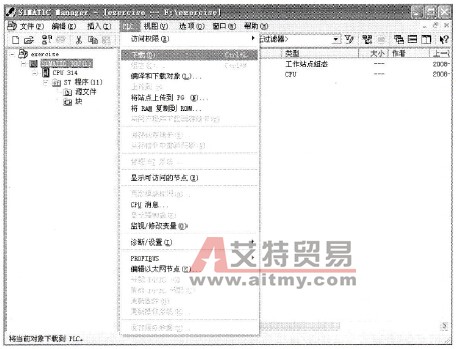 图6-60 硬件配置、网络设置和模块信息的下载 2.程序块、数据块的下载 在SIMATIC Manager窗口左侧树形目录中选中“块”,然后选择PLC→“下载”命令,即可完成所有程序块的下载。有时用户需要在线检测各个子程序块的功能,此时只需下载一些数据块即可。用户可以先在SIMATIC Manager窗口中选择好要下载的数据块,然后选择PLC→“下载”命令,即可完成下载,如图6-61所示。 要执行控制程序,必须将编程设备中的程序、数据、硬件配置等信息下载到PLC CPU中;程序的执行过程少不了系统程序和系统数据的支持,但是这些信息不需要下载,它们都已预先设置在PLC CPU存储器中,下载时一定要注意。
图6-60 硬件配置、网络设置和模块信息的下载 2.程序块、数据块的下载 在SIMATIC Manager窗口左侧树形目录中选中“块”,然后选择PLC→“下载”命令,即可完成所有程序块的下载。有时用户需要在线检测各个子程序块的功能,此时只需下载一些数据块即可。用户可以先在SIMATIC Manager窗口中选择好要下载的数据块,然后选择PLC→“下载”命令,即可完成下载,如图6-61所示。 要执行控制程序,必须将编程设备中的程序、数据、硬件配置等信息下载到PLC CPU中;程序的执行过程少不了系统程序和系统数据的支持,但是这些信息不需要下载,它们都已预先设置在PLC CPU存储器中,下载时一定要注意。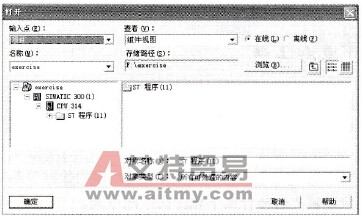 图6-61 选择性地下载数据块 3.程序的上传 前面介绍的是将程序等信息下载到设备上,以供设备正常运行,下面再来看看上传。在进行程序分析时,往往需要修改设备中的程序,例如两个地方存在同一控制任务,设备也完全一样,这时就需要将一个地方的程序从设备中读取出来然后传送到另一个设备上……类似功能的实现都离不开“上传到”这个命令。 在PLC系统中,用户可以将PLC CPU中的信息上传到编程设备中。和下载一样,上传同样遵循“选择什么上传什么”的原则。用户选择好需要上传的信息,然后选择PLC→“上传到”命令即可。
图6-61 选择性地下载数据块 3.程序的上传 前面介绍的是将程序等信息下载到设备上,以供设备正常运行,下面再来看看上传。在进行程序分析时,往往需要修改设备中的程序,例如两个地方存在同一控制任务,设备也完全一样,这时就需要将一个地方的程序从设备中读取出来然后传送到另一个设备上……类似功能的实现都离不开“上传到”这个命令。 在PLC系统中,用户可以将PLC CPU中的信息上传到编程设备中。和下载一样,上传同样遵循“选择什么上传什么”的原则。用户选择好需要上传的信息,然后选择PLC→“上传到”命令即可。
点击排行
 PLC编程的基本规则
PLC编程的基本规则








